
Ako získať zoznam nainštalovaných programov v operačnom systéme Windows? Zoznam programov nainštalovaných v počítači je možné získať niekoľkými spôsobmi..
V tomto článku sa zameriame na tri rôzne spôsoby: pomocou príkazového riadku, Windows PowerShell a CCleaner. Zoznam nainštalovaných programov sa uloží do počítača v textovom súbore.
obsah:- Ako zobraziť zoznam nainštalovaných programov pomocou príkazového riadku
- Ako získať zoznam nainštalovaných programov pomocou prostredia Windows PowerShell
- Ako uložiť zoznam nainštalovaných programov v CCleaner
- Závery článku
Zoznam nainštalovaných programov si môžete prezrieť priamo v operačnom systéme Windows. Tento zoznam nainštalovaných programov sa tiež môžete zoznámiť pomocou optimalizačných alebo odinštalačných programov (v okne programu sa zobrazia všetky nainštalované aplikácie).
Úplný zoznam nainštalovaných programov môže byť potrebný na tieto účely: nainštalovať potrebné programy, po inštalácii (preinštalovaní) operačného systému Windows, po zakúpení nového počítača, aby sa nezabudlo nainštalovať všetky potrebné aplikácie, aby sa identifikoval nežiaduci softvér, ktorý prenikol do počítača bez užívateľské vedomosti.
Ako zobraziť zoznam nainštalovaných programov pomocou príkazového riadku
Prejdite do ponuky Štart, spustite príkazový riadok ako správca a potom spustite nasledujúci príkaz:
WMIC
Ďalej kliknite na tlačidlo „Enter“.
Podľa toho, čo chcete: pozrite sa na okno interpretu príkazového riadka, kde nájdete zoznam nainštalovaných aplikácií alebo uložte zoznam nainštalovaných programov do počítača ako textový súbor, spustite príslušné príkazy.
Ak chcete zobraziť zoznam programov, zadajte nasledujúci príkaz:
získať názov produktu, verziu
Po zadaní príslušného príkazu nezabudnite stlačiť kláves „Enter“. Počkajte chvíľu, pretože zoznam nainštalovaných aplikácií nebude vygenerovaný okamžite. V tabuľke sa zobrazí zoznam nainštalovaných programov.
Ak chcete zoznam programov uložiť do počítača, zadajte príkaz:
/output:C:\appsfile.txt získanie názvu produktu, verzie
V tabuľke je uvedený názov programu a číslo verzie aplikácie.
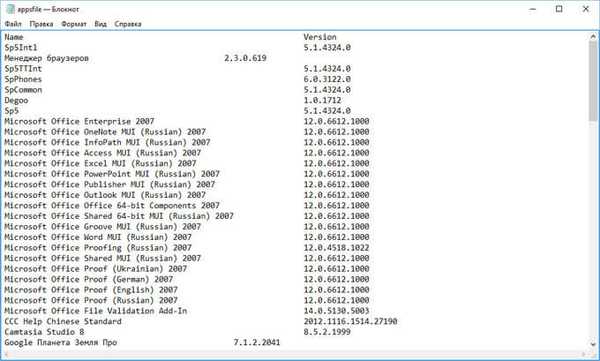
Upozorňujeme, že tento príkaz bol vybratý na uloženie textového súboru „applicationfile“ na jednotku „C“. Na uloženie súboru vo formáte „TXT“ môžete vybrať inú jednotku v počítači.
Ako získať zoznam nainštalovaných programov pomocou prostredia Windows PowerShell
Vo Windows 10 alebo Windows 8 do vyhľadávacieho poľa napíšte „powerhell“ (bez úvodzoviek). Potom kliknite pravým tlačidlom myši na Windows PowerShell a potom kliknite na príkaz Spustiť ako správca..
V okne Windows PowerShell zadajte príkaz na zobrazenie zoznamu nainštalovaných programov:
Get-ItemProperty HKLM: \ Software \ Wow6432Node \ Microsoft \ Windows \ CurrentVersion \ Uninstall \ * | Select-Object DisplayName, DisplayVersion, Publisher, InstallDate | Tabuľka formátu -AutoSize
Potom stlačte kláves Enter.
Ak chcete okamžite získať zoznam nainštalovaných programov v textovom súbore, zadajte tento príkaz:
Get-ItemProperty HKLM: \ Software \ Wow6432Node \ Microsoft \ Windows \ CurrentVersion \ Uninstall \ * | Select-Object DisplayName, DisplayVersion, Publisher, InstallDate | Formát tabuľky -AutoSize> C: \ apps-list.txt
Na klávesnici stlačte kláves Enter.
Tento príkaz bol vybratý na uloženie súboru „zoznam aplikácií“ vo formáte „TXT“ na jednotku „C“..
V tabuľke uvidíte: názov aplikácie a verziu programu.

Ak chcete uložiť zoznam aplikácií prijatých z obchodu Windows, spustite nasledujúci príkaz v PowerShell:
Get-AppxPackage | Vyberte meno, názov_balíka | Formát tabuľky -AutoSize> C: \ store-apps-list.txt
Ako uložiť zoznam nainštalovaných programov v CCleaner
Pomocou programu CCleaner môžete uložiť zoznam programov nainštalovaných v počítači do súboru v textovom formáte. Toto je najjednoduchší spôsob, ako získať zoznam nainštalovaných programov..
Môže vás zaujímať aj:- 5 spôsobov, ako získať zoznam súborov v priečinku
- Ako zistiť model základnej dosky - 7 spôsobov
Spustite program CCleaner, potom prejdite do časti Nástroje, vyberte položku Odinštalovať program a potom kliknite na tlačidlo Uložiť prehľad ....
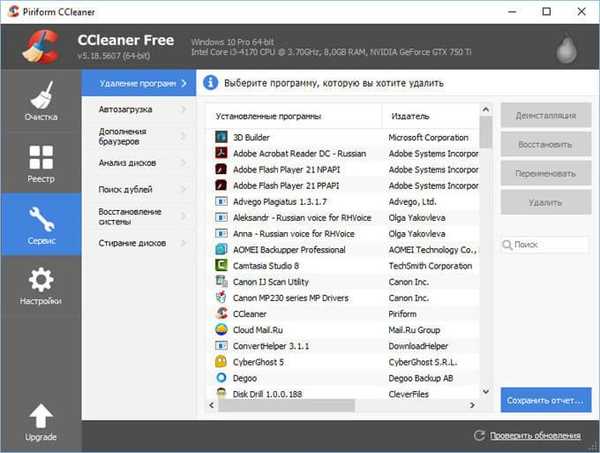
V otvorenom okne vyberte umiestnenie na uloženie textového súboru. Uložený súbor je predvolene nazvaný „install“.
Súbor obsahuje nasledujúce informácie o programoch: názov programu, vydavateľ, dátum inštalácie, veľkosť, verzia.
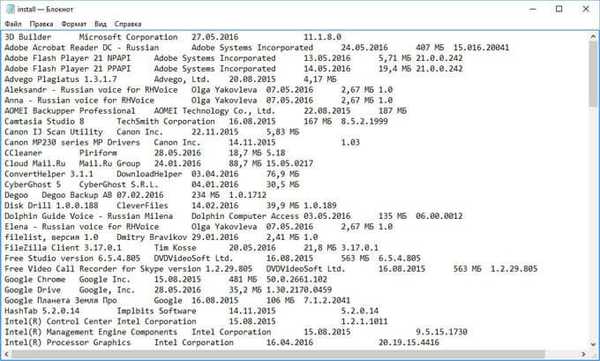
Závery článku
V prípade potreby môže používateľ získať zoznam programov nainštalovaných v počítači so systémom Windows. Zoznam nainštalovaných programov je možné uložiť do počítača ako textový súbor pomocou príkazového riadka, Windows PowerShell, CCleaner.
Súvisiace publikácie:- Ako kopírovať text v okne systému Windows alebo v okne programu
- Ako otvoriť súbor CHM v systéme Windows
- Ako vložiť heslo do priečinka v 7-Zip
- Ako vytvoriť odkaz na webe na pracovnej ploche
- Ako zmeniť veľkosť disku - 3 programy











